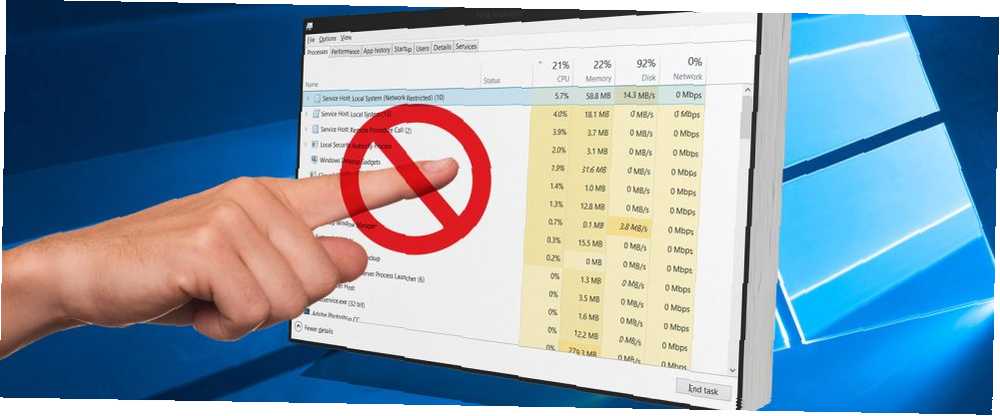
Brian Curtis
0
4204
429
Už jste někdy procházeli Správce úloh systému Windows 10 Správce úloh systému Windows Triky, které jste nevěděli 10 Správce úloh systému Windows Triky, které jste nevěděli Pokud je jediný čas, kdy otevřete Správce úloh, když je aplikace zmrazena a musí být zabita, s výhledem na některé jeho výkonnější funkce. a přemýšlel, pro co byly některé záznamy? Sekce systému Windows, která je ve spodní části seznamu ve Správci úloh systému Windows 10, obsahuje některé procesy, které jsou důležité pro správné fungování počítače..
Co tyto procesy dělají a co by se stalo, kdybyste je ukončili? Pojďme se podívat na některé z nejdůležitějších položek.
Poznámka: Nový Správce úloh v systému Windows 8.1 a 10 odkazuje na některé z těchto položek s přívětivějšími názvy, například Přihlašovací aplikace systému Windows namísto winlogon.exe. Pokud používáte systém Windows 7, zobrazí se názvy starých škol. Klikněte pravým tlačítkem myši a vyberte Vlastnosti v systému Windows 8.1 nebo 10 zobrazíte jeho spustitelný název.
1. Systém
Windows vám nedovolí zabít zmateně pojmenované Systém položka prostřednictvím Správce úloh. Je to proto, že je životně důležité pro vnitřní zařízení vašeho zařízení. Systém zpracovává úkoly na úrovni jádra, například hostování ovladačů, aby se zajistilo, že software může komunikovat s hardwarem.
Můžete si představit důsledky, pokud byste to měli ukončit. Vzhledem k tomu, životně důležité ovladače, jako je přístup na disky a USB zařízení spoléhají Systém jeho práce, jeho uzavření zamkne váš systém a bude vyžadovat pevný restart. Pokud potřebujete restartovat Systém (Možná při odstraňování vysokého využití CPU Jak opravit vysoké využití CPU v systému Windows Jak opravit vysoké využití CPU v systému Windows Trpí váš počítač vysokým využitím procesoru až 100%? Zde je návod, jak opravit vysoké využití CPU v systému Windows 10.) by měl restartovat počítač normálně. Běžné problémy s touto položkou mohou znamenat problém s hardwarem.
Nejedná se o skutečný proces, ale může použít některé CPU a Windows pro něj přidá položku do Správce úloh.
2. Windows Logon Application (winlogon.exe)
Dalo by se předpokládat, že tento proces není po přihlášení do systému Windows příliš důležitý, ale je to přesně naopak. Jeho první funkcí je načtení vašeho uživatelského profilu při přihlášení. Jakékoli změny registru, které jste provedli 5 Vylepšení registru systému Windows 10 pro vylepšení a odemknutí funkcí 5 Vylepšení registru systému Windows 10 pro vylepšení a odemknutí funkcí Editor registru je jediný způsob, jak povolit některé skryté funkce systému Windows 10. Zde vám ukážeme snadná vylepšení, jako je povolení temného motivu nebo skrytí složek. aby se váš účet projevil až po přihlášení díky tomuto procesu.
Winlogon je také velmi důležitý pro zabezpečení, protože je těžké ho poslouchat Ctrl + Alt + Del zkratka. Když jste přihlášeni, tato kombinace kláves vyvolá obrazovku zabezpečení systému Windows. Některé skvělé klávesové triky, které málokdo ví o některých skvělých klávesových tricích, které málokdo ví o vaší myši, která narušuje váš pracovní postup. Pokaždé, když ji použijete, ztrácíte trochu zaměření a času. Je nejvyšší čas se naučit výkonné klávesové zkratky pro Windows, váš prohlížeč a další. , který obsahuje několik rychlých odkazů pro změnu hesla nebo odhlášení.
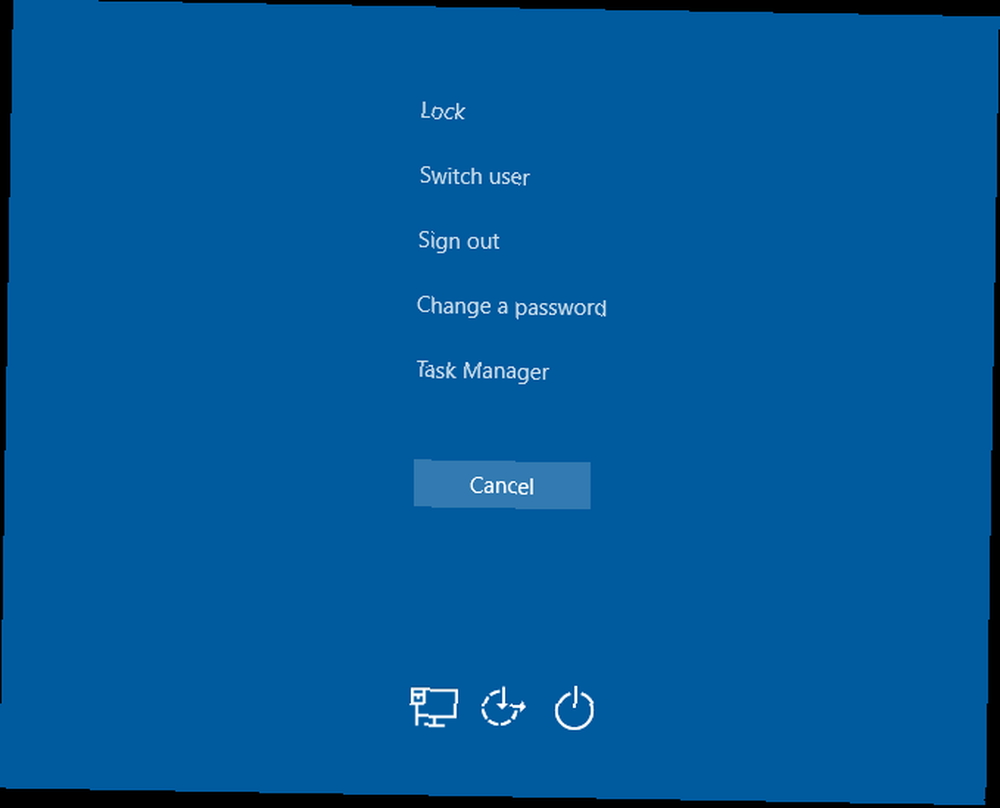
Můžete však také povolit možnost, která vyžaduje stisknutí Ctrl + Alt + Del při přihlášení do Windows. Protože pozdrav ze tří prstů je vždy chycen winlogon, jeho stisknutí zajistí, že uvidíte skutečnou přihlašovací obrazovku systému Windows a ne falešnou zprávu, která ukradne vaše heslo.
K plnění svých povinností, winlogon zobrazí také spořič obrazovky a / nebo uzamkne váš počítač poté, co jste byli na nějakou dobu pryč. Pokud se pokusíte použít Ukončení procesu příkaz ve Správci úloh, Windows vás upozorní, že je to špatný nápad.
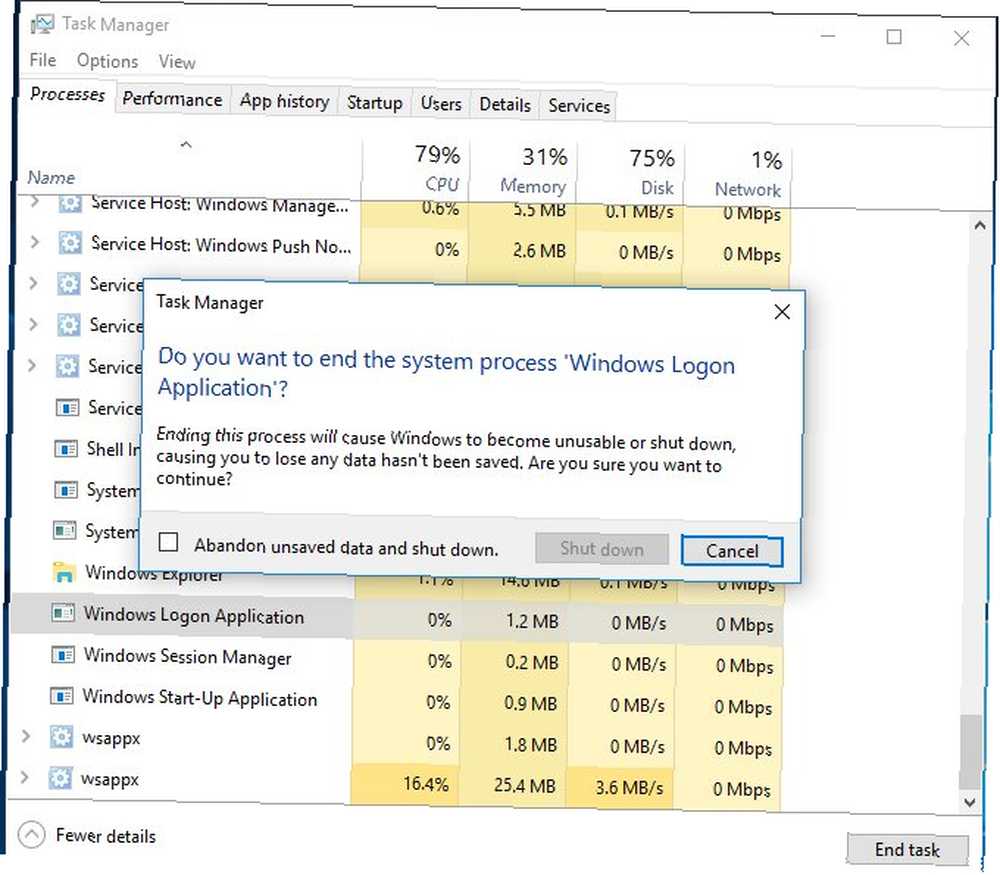
Udělejte to stejně a váš počítač bude zcela černý bez naděje na zotavení. Budete muset restartovat, aby to znovu běží v tomto bodě.
3. Spouštěcí aplikace systému Windows (wininit.exe)
Wininit je proces, který pomáhá systému Windows se situovat při prvním přihlášení a musí zůstat v provozu po celou dobu vašeho používání. Jeho nejdůležitější funkce funguje jako odrazový můstek pro většinu aplikací a procesů na pozadí, které se spouštějí při spuštění systému Windows. To zahrnuje spuštění dalších kritických procesů, jako je lsass.exe a lsm.exe.
Funguje, dokud počítač nevypnete. Pokus o předčasné ukončení bude mít za následek včasné varování systému Windows, abyste tak neučinili. A stejně jako Winlogon, i tak dojde ke zhroucení systému do bodu, kdy je třeba restartovat počítač.
A taskkill / f / im wininit.exe (wininit.exe způsobí BSOD, pokud bude ukončen jako csrss.exe)
- Giorarv262 (@Giorarv) 12. března 2017
4. Proces runtime klientského serveru (csrss.exe)
Další sourozenec v základní řadě procesů ve Windows, csrssRole se během vývoje Windows změnila. Ve skutečně starých dobách tento proces zpracovával všechny grafické prvky systému Windows. Nyní však místo toho zpracovává několik funkcí na pozadí.
Jeho dvě nejdůležitější role jsou vypnutí systému Windows a spuštění systému Windows conhost.exe proces, který spustí příkazový řádek. To nemusí znít jako moc, ale je to životně důležitý proces. Pokud se něco zaskočí a tento proces se nespustí při spuštění, zobrazí se modrá obrazovka.
Jak jste možná uhodli, ignorování rady systému Windows ohledně ukončení tohoto procesu povede k zamrznutí systému.
5. Správce relací systému Windows (smss.exe)
Další kritická část spouštěcího procesu systému Windows Windows 10 se nespustí? 12 oprav, jak znovu spustit počítač, Windows 10 se nespustí? 12 oprav pro opětovné spuštění počítače Není váš počítač se systémem Windows 10 spuštěn? Podívejte se na tyto užitečné opravy, které mohou obnovit váš počítač a nechat jej spustit. (viz téma zde?), tento proces existuje v systému Windows od systému Windows 3.1.
Kdykoli se načte Windows, smss nejprve připraví několik příprav. Mapuje vaše jednotky a vytváří stránkování virtuální paměti Je vaše virtuální paměť příliš nízká? Zde je návod, jak to opravit! Je vaše virtuální paměť příliš nízká? Zde je návod, jak to opravit! Problémy s pamětí počítače mohou počítač v průběhu času zpomalit. Zde je návod, jak nastavit velikost virtuální paměti a zvýšit výkon. , abychom jmenovali alespoň některé. Jakmile je hotovo, volá winlogon a uvidíte přihlašovací obrazovku.
Správce relací samozřejmě zůstane naživu i po přihlášení. Sleduje oba winlogon a csrss čekat, až jeden z nich skončí. Pokud k tomu dojde jako součást rutiny, systém Windows se vypne jako obvykle. Pokud ale některý proces skončí nečekaně, smss zmrazí váš počítač.
Stejně jako výše uvedené procesy, pokus o ukončení tohoto procesu pomocí Správce úloh má za následek varování a poté uzamčený systém.
6. Windows Shell Experience Host
Tady je novější proces, který funguje téměř výhradně s novými prvky systému Windows 10. Pokud jste dříve používali předchozí verzi systému Windows, určitě jste si všimli čerstvého nátěru, který systém Windows 10 aplikoval na svorky, jako jsou hodiny a kalendář. Proces Shell Experience Host zpracovává tyto prvky spolu s efekty barvy a průhlednosti v nabídce Start a na hlavním panelu.
Kromě aktualizovaného vzhledu tento proces funguje také pro zobrazení aplikací Store v okně. Pokud používáte jako tapetu slideshow, můžete poděkovat Shell Experience Hostovi za to, že se to stalo. Na rozdíl od mnoha jiných procesů v tomto seznamu, jeho uzavření nepovede k selhání systému. Místo toho jej systém Windows po několika sekundách restartuje. Neexistuje však žádný důvod jej uzavřít - váš počítač tak okamžitě nebude vypadat spíš jako Windows 7.
Hostitel prostředí pro ukončení prostředí Windows neudělal nic, pouze se restartuje, na obrazovce nelze zobrazit žádné změny.
- Joshua (@sweatshopking) 29. července 2017
7. Průzkumník Windows (explorer.exe)
Tato položka nevytváří Windows pohromadě, ale zpracovává většinu grafického rozhraní, které používáte každý den. Ukončení Průzkumník Windows aplikace nejen zavře všechna otevřená okna Průzkumníka souborů, ale také znepřístupní nabídku Start, hlavní panel a systémovou lištu.
Užitečné však může být restartování Průzkumníka. Pokud vaše nabídka Start nebo Hlavní panel začne fungovat, Windows 10 Hlavní panel nefunguje? 6 rychlých oprav hlavního panelu systému Windows 10 nefunguje? 6 Rychlé opravy Pokud na hlavním panelu systému Windows 10 nefunguje, tyto opravy pokrývají běžné problémy na hlavním panelu, jako je zmrazení nebo automatické skrytí nefunguje. , rychlé restartování tohoto procesu může odstranit problémy. Je to mnohem rychlejší než restartování počítače. Jak se vyhnout zbytečnému restartování nebo vypnutí systému Windows Jak se vyhnout zbytečnému restartování nebo vypnutí systému Windows „Zkusili jste jej vypnout a znovu zapnout?“ Toto je pravděpodobně nejužitečnější a nejméně vítaná rada vůbec. Prozkoumáme, kdy a jak můžete zabránit restartování systému Windows. pro menší problém.
Ve Windows 8.1 a 10 můžete kliknout pravým tlačítkem myši Průzkumník Windows a vybrat Restartujte okamžitě ho zabít a znovu spustit. V systému Windows 7 musíte na něj kliknout pravým tlačítkem a vybrat Ukončení procesu, pak jdi na Soubor> Spustit nový úkol a zadejte explorer.exe aby to zase fungovalo.
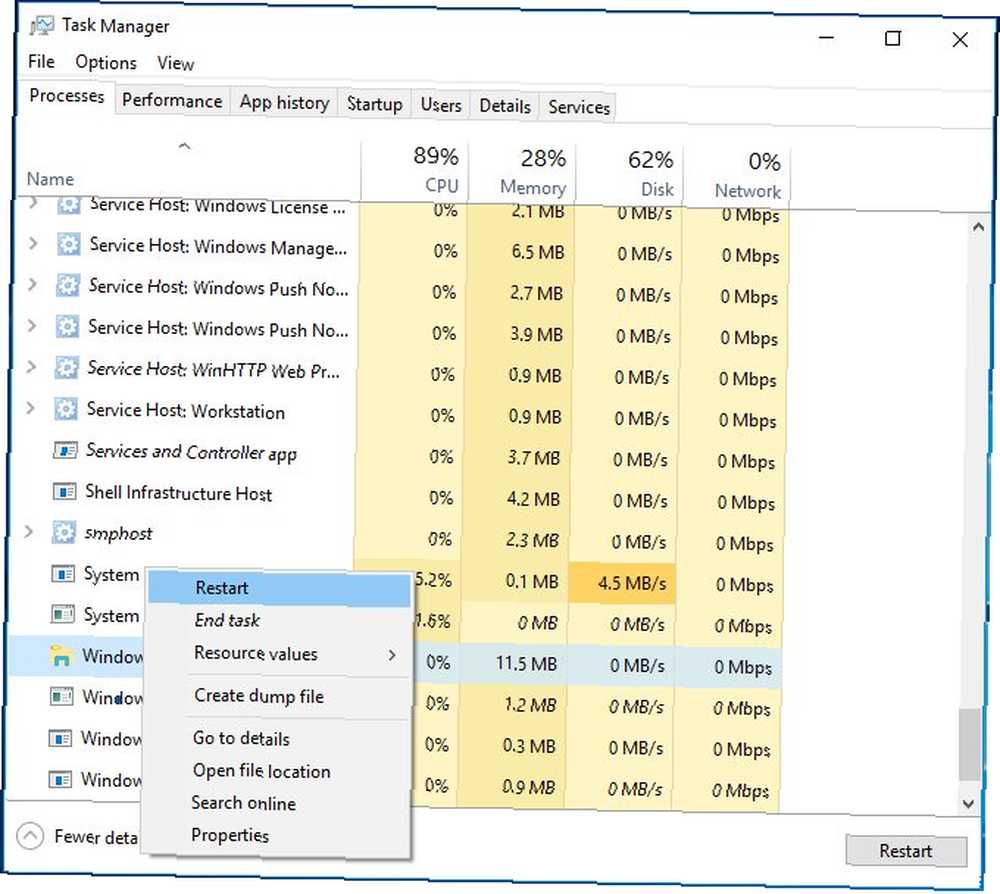
Jaké další procesy vás dělají zázrakem?
Těchto sedm procesů rozhodně není jen těch kritických, které jsou spuštěny ve vašem Správci úloh. Ale jsou pro život se systémem Windows nějak životně důležité. A teď víte, co dělají! Naštěstí vás systém Windows chrání před tím, než uděláte něco hloupého a vypnete je, takže se nemusíte starat.
Někdy malware bude představovat jako skutečný proces Windows, ale to není tak běžné, jak tomu bylo kdysi. Pomáhá vědět, jak nakládat s podezřelými procesy ve Správci úloh Jak zacházet s podezřelými procesy Správce úloh systému Windows Jak zacházet s podezřelými procesy Správce úloh systému Windows CTRL + ALT + DEL aka pozdravem třemi prsty je nejrychlejším způsobem, jak přidat ke svému zmatku. Při třídění podle procesů Správce úloh si můžete všimnout něčeho podobného jako svchost.exe s využitím 99% vašeho procesoru. Takže teď… pokud je uvidíte.
S kolika z těchto procesů jste byli obeznámeni? Které procesy systému Windows již obočí zvedly? Sdělte nám nejasné procesy, které jste v komentářích viděli!











